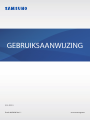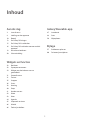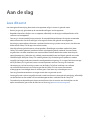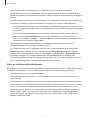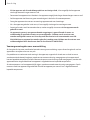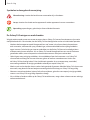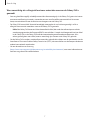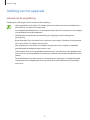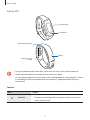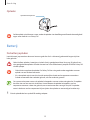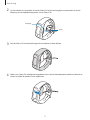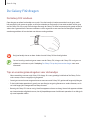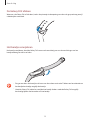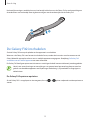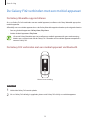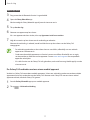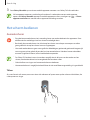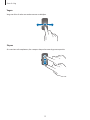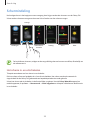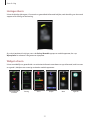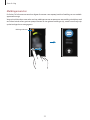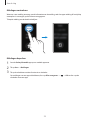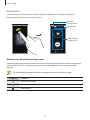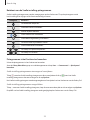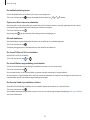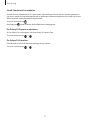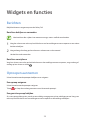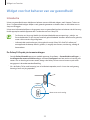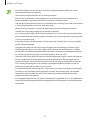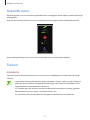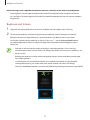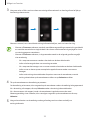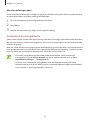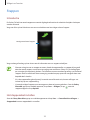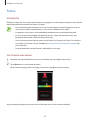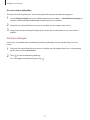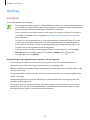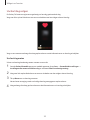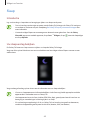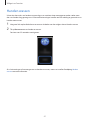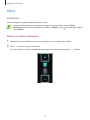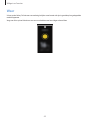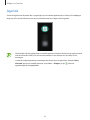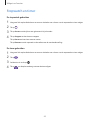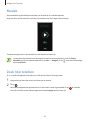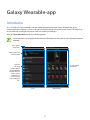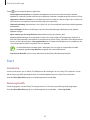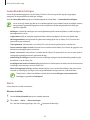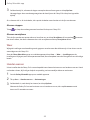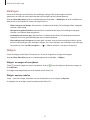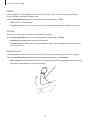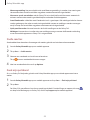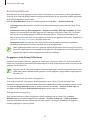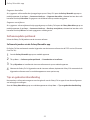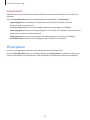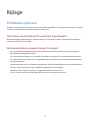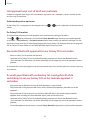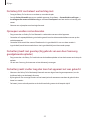2
Aan de slag
3 Lees dit eerst
8 Indeling van het apparaat
10 Batterij
13 De Galaxy Fit2 dragen
15 De Galaxy Fit2 inschakelen
16 De Galaxy Fit2 verbinden met een mobiel
apparaat
18 Het scherm bedienen
20 Schermindeling
Widgets en functies
28 Berichten
28 Oproepen aannemen
29 Widget voor het beheren van uw
gezondheid
31 Gezondh.overz.
31 Trainen
35 Stappen
36 Stress
38 Hartslag
40 Slaap
41 Handen wassen
42 Water
43 Weer
44 Agenda
45 Stopwatch en timer
46 Muziek
46 Zoek mijn telefoon
Inhoud
Galaxy Wearable-app
47 Introductie
48 Start
56 Wijzerplaten
Bijlage
57 Problemen oplossen
60 De batterij verwijderen

3
Aan de slag
Lees dit eerst
Lees deze gebruiksaanwijzing door zodat u het apparaat veilig en correct in gebruik neemt.
•
Beschrijvingen zijn gebaseerd op de standaardinstellingen van het apparaat.
•
Bepaalde inhoud kan afwijken van uw apparaat, afhankelijk van de regio, modelspecificaties of de
software van het apparaat.
•
Samsung is niet aansprakelijk voor prestatie- of compatibiliteitsproblemen die worden veroorzaakt
door het bewerken van de instellingen in het register of door het gebruik van zelfgekozen
besturingssysteemsoftware. Wanneer u probeert het besturingssysteem aan te passen, kan dit ertoe
leiden dat de Galaxy Fit2 of apps niet correct werken.
•
Voor alle software, geluidsbronnen, achtergronden, afbeeldingen en andere media die bij deze
Galaxy Fit2 worden geleverd, wordt een licentie voor beperkt gebruik verleend. Het overnemen
en gebruiken van deze materialen voor commerciële of andere doeleinden maakt inbreuk op de
copyrightwetgeving. Gebruikers zijn volledig verantwoordelijk voor het illegale gebruik van media.
•
Standaard-apps die bij de Galaxy Fit2 worden geleverd, zijn onderhevig aan updates en worden
mogelijk niet langer ondersteund zonder voorafgaande kennisgeving. Als u vragen hebt over een app
die bij de Galaxy Fit2 is geleverd, moet u contact opnemen met een Samsung Servicecenter.
•
Het aanpassen van het besturingssysteem van de Galaxy Fit2 of het installeren van software
van niet-officiële bronnen kan ervoor zorgen dat de Galaxy Fit2 niet correct functioneert
of dat gegevens beschadigd raken of verloren gaan. Deze acties zijn schendingen van uw
Samsung-licentieovereenkomst en zorgen ervoor dat uw garantie vervalt.
•
Sommige functies werken mogelijk niet zoals wordt beschreven in deze gebruiksaanwijzing, afhankelijk
van de fabrikant en het model van het mobiele apparaat dat u verbindt met de Galaxy Fit2.
•
Dit product bevat bepaalde gratis/opensourcesoftware. Voor instructies voor het bekijken van de
open-sourcelicentie gaat u naar de website van Samsung (opensource.samsung.com).

Aan de slag
4
•
De beschikbaarheid van sommige functies is afhankelijk van uw regio of serviceprovider.
•
Afhankelijk van uw regio of serviceprovider wordt het apparaat geleverd met een screenprotector ter
bescherming tijdens de productie en het transport. Schade aan deze screenprotector valt niet onder de
garantie.
•
Vanwege de aard van het product kan het weergeven van stilstaande beelden voor gedurende langere
tijd leiden tot nabeelden (ingebrande beelden op het scherm) of kan beeldschaduw optreden.
–
Het wordt aanbevolen om geen stilstaande beelden voor gedurende langere tijd op een deel van of
het hele aanraakscherm te gebruiken en het aanraakscherm uit te schakelen wanneer u het apparaat
niet gebruikt.
–
U kunt instellen dat het aanraakscherm automatisch wordt uitgeschakeld wanneer u het niet
gebruikt. Start de
Galaxy Wearable
-app op uw mobiele apparaat dat is verbonden met uw
Galaxy Fit2, tik op
Start
→
Display
→
Time-out scherm
en selecteer vervolgens na hoeveel tijd het
aanraakscherm moet worden uitgeschakeld.
•
Afhankelijk van uw regio of model moeten sommige apparaten goedkeuring krijgen van de
Amerikaanse Federal Communications Commission (FCC).
Als uw apparaat door de FCC is goedgekeurd, kunt u de FCC-identificatiecode op het aangesloten
apparaat weergeven. Start om de FCC-ID weer te geven de
Galaxy Wearable
-app op uw mobiele
apparaat dat is verbonden met uw Galaxy Fit2, tik op
Start
→
Info polsband
→
Apparaatgegevens
en selecteer vervolgens FCC-identificatiecode onder
FCC-certificering
. Als uw apparaat geen
FCC-identificatiecode heeft, dan is het apparaat niet te koop in de V.S. en mag het apparaat alleen naar
de V.S. worden meegenomen voor persoonlijk gebruik door de eigenaar.
Water- en stofbestendigheid behouden
Uw apparaat is water- en stofbestendig. Volg deze tips zorgvuldig op om de water- en stofbestendigheid van
uw apparaat te behouden. Als u dit niet doet, kan dit schade aan uw apparaat tot gevolg hebben.
•
Stel het apparaat niet bloot aan stromend water.
•
Gebruik het apparaat niet wanneer u in het water duikt, snorkelt of watersporten beoefent in snel
stromend water.
•
Als het apparaat of uw handen nat zijn, moet u ze eerst goed drogen voordat u het apparaat gebruikt.
•
Als het apparaat in aanraking komt met zoet water, droogt u het zorgvuldig af met een schone, zachte
doek. Als het apparaat in aanraking komt met andere vloeistoffen, zoals zout water, water van een
zwembad, zeepsop, olie, parfum, zonnebrandcrème, handreinigingscrème of chemische producten
zoals cosmetica, spoelt u het apparaat af met schoon water en droogt u het zorgvuldig af met een
schone, zachte doek. Als u deze instructies niet volgt, kunnen de prestaties en het uiterlijk van het
apparaat worden beïnvloed.

Aan de slag
5
•
Als het apparaat valt of wordt blootgesteld aan een hevige schok, is het mogelijk dat het apparaat
niet langer bestand is tegen water en stof.
•
Demonteer het apparaat niet. Hierdoor is het apparaat mogelijk niet langer bestand tegen water en stof.
•
Stel het apparaat niet bloot aan grote veranderingen in de lucht- of watertemperatuur.
•
Droog het apparaat niet met een verwarmingsapparaat zoals een haardroger.
•
Als u het apparaat gebruikt in de sauna, is het mogelijk niet langer bestand tegen water.
•
Sommige functies, zoals het aanraakscherm, werken mogelijk niet correct als het apparaat wordt
gebruikt in water.
•
Uw apparaat is getest in een gecontroleerde omgeving en is gecertificeerd als water- en
stofbestendig in specifieke situaties en omstandigheden. (Voldoet aan de vereisten voor
waterbestendigheid in water van 50 m diep zoals beschreven in de internationale norm ISO
22810:2010 en uw apparaat kan worden gebruikt in ondiep water. Voldoet aan de vereisten voor
stofbestendigheid zoals beschreven door de classificatie IEC 60529 IP6X.)
Voorzorgsmaatregelen voor oververhitting
Als het gebruik niet meer comfortabel aanvoelt vanwege oververhitting, stopt u direct het gebruik van het
apparaat en verwijdert u het van uw pols.
Om problemen te voorkomen zoals storing in het apparaat, ongemak of schade aan uw huid en om te
voorkomen dat de batterij leegloopt, wordt een eerste waarschuwing weergegeven op het apparaat als
het een bepaalde temperatuur bereikt. Wanneer de eerste waarschuwing wordt weergegeven, worden alle
apparaatfuncties uitgeschakeld tot het apparaat is afgekoeld tot een bepaalde temperatuur.
Als de temperatuur van het apparaat blijft stijgen, wordt een tweede waarschuwing weergegeven. Op dit
moment wordt het apparaat uitgeschakeld. Gebruik het apparaat pas weer als het is afgekoeld tot een
bepaalde temperatuur.

Aan de slag
6
Symbolen in deze gebruiksaanwijzing
Waarschuwing: situaties die letsel kunnen veroorzaken bij u of anderen
Let op: situaties die schade aan het apparaat of andere apparatuur kunnen veroorzaken
Opmerking: opmerkingen, gebruikstips of aanvullende informatie
De Galaxy Fit2 reinigen en onderhouden
Volg de onderstaande punten om ervoor te zorgen dat uw Galaxy Fit2 correct functioneert en zijn mooie
uiterlijk behoudt. Als u dit niet doet, kan de Galaxy Fit2 beschadigd raken en kan er huidirritatie optreden.
•
Voorkom dat het apparaat wordt blootgesteld aan stof, zweet, inkt, olie en chemische producten
zoals cosmetica, antibacteriële spray, handreiniger, schoonmaakmiddel en bestrijdingsmiddelen
tegen insecten. De behuizing en interne onderdelen van de Galaxy Fit2 kunnen beschadigd raken
of de prestaties kunnen afnemen. Als uw Galaxy Fit2 wordt blootgesteld aan een van de hierboven
genoemde stoffen, moet u het product schoonmaken met een stofvrije en zachte doek.
•
Gebruik geen zeep, reinigingsmiddelen, schuurmiddelen of perslucht wanneer u uw Galaxy Fit2
schoonmaakt en droog het niet met ultrasone golven of externe warmtebronnen. Anders kan
de Galaxy Fit2 beschadigd raken. Er kan huidirritatie optreden als er restanten zeep, wasmiddel,
ontsmettingsmiddelen of reinigingsmiddelen achterblijven op de Galaxy Fit2.
•
Maak uw pols en het bandje schoon nadat u hebt getraind of gezweet. Maak de Galaxy Fit2 schoon met
zoet water, veeg deze af met een beetje ontsmettingsalcohol en droog uw Galaxy Fit2 zorgvuldig.
•
Wanneer u zonnebrandcrème, lotion of olie wilt verwijderen, gebruikt u een zeepvrij reinigingsmiddel,
waarna u uw Galaxy Fit2 zorgvuldig afspoelt en droogt.
•
Als er vlekken of andere stoffen op de Galaxy Fit2 terechtkomen, veegt u deze schoon met een vochtige,
zachte tandenborstel.

Aan de slag
7
Wees voorzichtig als u allergisch bent voor materialen waarvan de Galaxy Fit2 is
gemaakt
•
Samsung heeft de mogelijk schadelijke materialen die aanwezig zijn in de Galaxy Fit2, getest via interne
en externe certificeringsinstanties, waaronder een test van alle stoffen waarmee de huid in contact
komt, een toxiciteitstest voor de huid en een draagtest voor de Galaxy Fit2.
•
De Galaxy Fit2 bevat nikkel. Neem de benodigde maatregelen als uw huid overgevoelig is of als u
allergisch bent voor de materialen waarvan de Galaxy Fit2 is gemaakt.
–
Nikkel: de Galaxy Fit2 bevat een kleine hoeveelheid nikkel, die onder het referentiepunt valt dat
wordt aangegeven door de Europese REACH-voorschriften. U wordt niet blootgesteld aan het nikkel
in de Galaxy Fit2 en de Galaxy Fit2 heeft de internationale gecertificeerde test doorstaan. Als u
echter gevoelig bent voor nikkel, moet u voorzichtig zijn wanneer u de Galaxy Fit2 gebruikt.
•
Om de Galaxy Fit2 te maken, worden alleen materialen gebruikt die voldoen aan de standaarden van de
Amerikaanse Consumer Product Safety Commission (CPSC), de voorschriften van de Europese landen en
andere internationale standaarden.
•
Ga naar de website van Samsung
(https://www.samsung.com/uk/aboutsamsung/sustainability/environment/) voor meer informatie over
hoe Samsung chemische stoffen beheert.

Aan de slag
8
Indeling van het apparaat
Inhoud van de verpakking
Raadpleeg de snelstartgids voor de inhoud van de verpakking.
•
Welke onderdelen bij de Galaxy Fit2 worden geleverd en welke accessoires beschikbaar zijn, is
afhankelijk van uw regio of serviceprovider.
•
De meegeleverde onderdelen zijn uitsluitend voor deze Galaxy Fit2 ontworpen en zijn mogelijk
niet compatibel met andere apparaten.
•
Afbeeldingen en specificaties zijn onderhevig aan wijzigingen zonder voorafgaande
kennisgeving.
•
Bij de plaatselijke Samsung-dealer kunt u extra accessoires kopen. Controleer of ze compatibel
zijn met de Galaxy Fit2 voordat u ze aanschaft.
•
Met uitzondering van de Galaxy Fit2, hebben sommige accessoires mogelijk niet dezelfde
gecertificeerde bestendigheid tegen water en stof.
•
Gebruik alleen door Samsung goedgekeurde accessoires. Het gebruik van niet-goedgekeurde
accessoires kan prestatieproblemen veroorzaken en defecten die niet door de garantie worden
gedekt.
•
De beschikbaarheid van alle accessoires is onderhevig aan wijziging en is volledig afhankelijk
van de fabrikanten. Raadpleeg de Samsung-website voor meer informatie over beschikbare
accessoires.

Aan de slag
9
Galaxy Fit2
Aanraakscherm
Aanraaktoets
Meetsensor voor
hartslag
Bandje
Oplaadcontactpunten
•
Zorg ervoor dat het bandje schoon blijft. Contact met vuil, zoals stof en verf, kan leiden tot
vlekken op het bandje die niet volledig kunnen worden verwijderd.
•
Als u het apparaat gebruikt wanneer het glas of het hoofdgedeelte van acryl gebroken is, riskeert
u verwondingen. Gebruik het apparaat pas weer nadat het is gerepareerd bij een Samsung
Servicecenter.
Toetsen
Toets Functie
Aanraken
•
Tik erop om het scherm in te schakelen.
•
Tik erop om het horlogescherm te openen wanneer u zich op een
ander scherm bevindt.

Aan de slag
10
Oplader
Oplaadcontactpunten
Stel de oplader niet bloot aan water, omdat de oplader niet dezelfde gecertificeerde bestendigheid
tegen water heeft als uw Galaxy Fit2.
Batterij
De batterij opladen
Laad de batterij op voordat u deze voor het eerst gebruikt of als u de batterij gedurende langere tijd niet
hebt gebruikt.
Gebruik alleen opladers, batterijen en kabels die zijn goedgekeurd door Samsung. Bij gebruik van
niet-goedgekeurde opladers of kabels bestaat het risico dat de batterij ontploft of dat de Galaxy Fit2
schade oploopt.
•
Gebruik de meegeleverde oplader. De Galaxy Fit2 kan niet goed worden opgeladen met een
oplader van een andere leverancier.
•
Als u de oplader onjuist aansluit, kan dit aanzienlijke schade aan het apparaat veroorzaken.
Schade veroorzaakt door verkeerd gebruik, valt niet onder de garantie.
Om stroom te besparen moet u de oplader loskoppelen wanneer u deze niet gebruikt. De oplader
beschikt niet over een aan/uit-schakelaar. U moet daarom de oplader loskoppelen van het
stopcontact wanneer u deze niet gebruikt, om te voorkomen dat u energie verspilt. De oplader
moet in de buurt van het stopcontact blijven tijdens het opladen en eenvoudig te bereiken zijn.
1
Sluit de oplaadkabel aan op de USB-voedingsadapter.

Aan de slag
11
2
Lijn het midden van de oplader uit met de Galaxy Fit2 en lijn het beugeltje van de oplader uit met de
inkeping naast de oplaadcontactpunten van de Galaxy Fit2.
Inkeping
Gesp
3
Druk de Galaxy Fit2 en de oplader tegen elkaar totdat ze in elkaar klikken.
4
Nadat u uw Galaxy Fit2 volledig hebt opgeladen, trekt u aan het hendeltje op de oplader om deze los te
maken. Verwijder de oplader uit het stopcontact.

Aan de slag
12
Batterijverbruik verminderen
Uw Galaxy Fit2 beschikt over opties waarmee u het verbruik van de batterij kunt verminderen.
•
Pas de meldingsinstellingen aan in de app
Galaxy Wearable
op het mobiele apparaat.
•
Schakel de trilfunctie uit in de app
Galaxy Wearable
op het mobiele apparaat.
Tips en voorzorgsmaatregelen voor het opladen van de batterij
•
Nadat u de Galaxy Fit2 hebt gekocht, sluit u de oplader aan om het apparaat in te schakelen. U moet de
batterij eerst voldoende opladen.
•
Als er obstakels aanwezig zijn tussen de Galaxy Fit2 en de oplader, is het mogelijk dat de Galaxy Fit2
niet goed wordt opgeladen. Voorkom dat de Galaxy Fit2 en de oplader in aanraking komen met zweet,
vloeistoffen of stof.
•
Als de batterij volledig leeg is, kan de Galaxy Fit2 niet direct worden ingeschakeld wanneer de oplader
is aangesloten. Laat een lege batterij enkele minuten opladen voordat u probeert de Galaxy Fit2 in te
schakelen.
•
Als u een andere voedingsbron dan de oplader gebruikt, zoals een computer, kan dit zorgen voor een
lagere oplaadsnelheid vanwege een lagere stroomvoorziening.
•
Als de Galaxy Fit2 tegelijk met andere apparaten wordt opgeladen via een multi-oplader, kan het
opladen langer duren.
•
Tijdens het opladen van de batterij van de Galaxy Fit2, kunnen alleen de huidige tijd en het
batterijniveau worden gecontroleerd op het scherm. Sommige meldingen die direct moeten worden
gecontroleerd, zoals oproepen, worden echter wel ontvangen.
•
Als de stroomvoorziening instabiel is wanneer de Galaxy Fit2 wordt opgeladen, werkt het
aanraakscherm mogelijk niet. Als dit gebeurt, verwijdert u de Galaxy Fit2 van de oplader.
•
Tijdens het opladen kan de Galaxy Fit2 warm worden. Dit is normaal en heeft geen nadelige invloed
op de levensduur of prestaties van uw Galaxy Fit2. Als de batterij warmer wordt dan normaal, houdt de
oplader uit veiligheidsoverwegingen mogelijk op met opladen. Als dit gebeurt, gaat u verder met het
opladen van de Galaxy Fit2 nadat deze is afgekoeld door het apparaat te verwijderen van de oplader.
•
Als de Galaxy Fit2 niet goed oplaadt, gaat u met de Galaxy Fit2 naar een Samsung Servicecenter.
•
Gebruik geen verbogen of beschadigde oplaadkabel.

Aan de slag
13
De Galaxy Fit2 dragen
De Galaxy Fit2 omdoen
Open de gesp en plaats het bandje om uw pols. Duw het bandje in het bovenste deel van de gesp, steek
het pennetje in het gewenste gaatje, en duw het uiteinde van het bandje in het onderste deel van de gesp
om de Galaxy Fit2 om uw pols te bevestigen. Bevestig de Galaxy Fit2 door het pennetje één gaatje verder te
steken dan u gewend bent. Daarmee voorkomt u dat u ongemak ervaart wanneer het bandje per ongeluk
wordt aangetrokken als het uiteinde naar binnen wordt getrokken.
Buig het bandje niet te ver door. Anders kan de Galaxy Fit2 beschadigd raken.
Om uw hartslag nauwkeuriger te meten met de Galaxy Fit2, draagt u de Galaxy Fit2 stevig om uw
onderarm, net boven uw pols. Raadpleeg De Galaxy Fit2 op de juiste manier dragen voor meer
informatie.
Tips en voorzorgsmaatregelen voor de bandjes
•
Wees voorzichtig wanneer u de Galaxy Fit2 draagt. Als u een gevoelige huid hebt of de Galaxy Fit2 te
strak vastzet, ervaart u mogelijk enig ongemak.
•
Sommige mensen kunnen ongemak ervaren wanneer ze de Galaxy Fit2 gedurende langere tijd dragen.
•
Er kan huidirritatie optreden als gevolg van een allergie, omgevingsfactoren en andere factoren, en als
uw huid lange tijd is blootgesteld aan zeep of zweet.
•
Bevestig de Galaxy Fit2 niet te stevig. Houd het apparaat schoon en droog. Hoewel dit apparaat voldoet
aan internationale veiligheidsnormen, kan bij bepaalde personen huidirritatie optreden als ze allergisch
zijn voor bepaalde stoffen.

Aan de slag
14
De Galaxy Fit2 afdoen
Wanneer u de Galaxy Fit2 af wilt doen, haalt u het pinnetje uit de opening en trekt u de gesp omhoog terwijl
u beide zijden vasthoudt.
Het bandje verwijderen
Het bandje verwijderen: houd de Galaxy Fit2 vast en trek voorzichtig een van de aansluitingen van het
bandje omhoog om dit los te halen.
•
Zorg ervoor dat u het bandje in de buurt van het scherm eruit trekt. Trekken aan het uiteinde van
het bandje beschadigt mogelijk het bandje.
•
Houd de Galaxy Fit2 stabiel en verwijder het bandje. Anders wordt de Galaxy Fit2 mogelijk
beschadigd tijdens het losmaken van het bandje.

Aan de slag
15
Het bandje bevestigen: steek één kant van het bandje in één kant van de Galaxy Fit2 en trek voorzichtig aan
de andere kant van het bandje. Bevestig deze vervolgens aan de andere zijde van de Galaxy Fit2.
2
1
De Galaxy Fit2 inschakelen
Sluit de Galaxy Fit2 aan op de oplader om het apparaat in te schakelen.
Wanneer u de Galaxy Fit2 voor het eerst inschakelt of reset, worden de instructies voor het starten van de
Galaxy Wearable-app op het scherm van uw mobiele apparaat weergegeven. Raadpleeg De Galaxy Fit2
verbinden met een mobiel apparaat voor meer informatie.
De Galaxy Fit2 heeft geen aparte aan/uit-toets en wordt ingeschakeld wanneer de batterij wordt opgeladen.
Houd u aan waarschuwingen en aanwijzingen van geautoriseerd personeel op plaatsen waar het
gebruik van draadloze apparaten aan beperkingen onderhevig is, bijvoorbeeld in vliegtuigen en
ziekenhuizen.
De Galaxy Fit2 opnieuw opstarten
Als de Galaxy Fit2 is vastgelopen en niet reageert, tikt u op
→
op het snelpaneel om deze opnieuw te
starten.

Aan de slag
16
De Galaxy Fit2 verbinden met een mobiel apparaat
De Galaxy Wearable-app installeren
Als u uw Galaxy Fit2 wilt verbinden met een mobiel apparaat, installeert u de Galaxy Wearable-app op het
mobiele apparaat.
Afhankelijk van uw mobiele apparaat kunt u de Galaxy Wearable-app downloaden op de volgende locaties:
•
Samsung Android-apparaten:
Galaxy Store
,
Play Store
•
Andere Android-apparaten:
Play Store
U kunt de Galaxy Wearable-app niet installeren op mobiele apparaten die geen ondersteuning
bieden voor synchronisatie met de Galaxy Fit2. Controleer of uw mobiele apparaat compatibel is
met een Galaxy Fit2.
De Galaxy Fit2 verbinden met een mobiel apparaat via Bluetooth
Scherm Eerste instelling
Galaxy Fit2
1
Verbind de Galaxy Fit2 met de oplader.
2
Als uw Galaxy Fit2 volledig is opgeladen, plaatst u de Galaxy Fit2 vlak bij uw mobiele apparaat.

Aan de slag
17
Mobiel apparaat
3
Zorg ervoor dat de Bluetooth-functie is ingeschakeld.
4
Open de
Galaxy Wearable
-app.
Werk zo nodig de Galaxy Wearable-app bij naar de nieuwste versie.
5
Tik op
Aan de slag
.
6
Selecteer uw apparaat op het scherm.
Als u uw apparaat niet kunt vinden, tikt u op
Apparaten in de buurt zoeken
.
7
Volg de instructies op het scherm om de verbinding te voltooien.
Wanneer de verbinding is voltooid, wordt het klokscherm op het scherm van de Galaxy Fit2
weergegeven.
•
De verbindingsmethoden en het scherm kunnen verschillen, afhankelijk van uw mobiele
apparaat en softwareversie.
•
Ondersteunde mobiele apparaten en functies kunnen verschillen, afhankelijk van uw regio,
serviceprovider en fabrikant van het apparaat. Ga naar www.samsung.com om compatibele
apparaten te bekijken.
•
Als u alle functies van de Galaxy Fit2 wilt gebruiken, werkt u de Samsung Health-app bij naar de
nieuwste versie.
De Galaxy Fit2 verbinden met een nieuw mobiel apparaat
Verbind uw Galaxy Fit2 met andere mobiele apparaten. U kunt een verbinding maken met andere mobiele
apparaten die niet zijn verbonden met de Galaxy Fit2. Wanneer u de Galaxy Fit2 met een nieuw mobiel
apparaat verbindt, wordt de Galaxy Fit2 gereset.
1
Start de
Galaxy Wearable
-app op uw mobiele apparaat.
2
Tik op
→
Verbreek verbinding
.

Aan de slag
18
3
Start
Galaxy Wearable
op uw nieuwe mobiele apparaat waarmee u uw Galaxy Fit2 wilt verbinden.
Als het apparaat waarmee u verbinding wilt maken al is verbonden met een ander apparaat,
opent u de
Galaxy Wearable
-app op uw mobiele apparaat en tikt u vervolgens op
→
Nieuw
apparaat aansluiten
om met een nieuw apparaat verbinding te maken.
Het scherm bedienen
Aanraakscherm
•
Zorg dat het aanraakscherm niet in aanraking komt met andere elektronische apparaten. Door
elektrostatische ontladingen kan het scherm beschadigd raken.
•
Beschadig het aanraakscherm niet, tik niet op het scherm met scherpe voorwerpen en oefen
geen grote druk uit op het scherm met uw vingertoppen.
•
Het wordt aanbevolen om geen vaste grafische afbeeldingen gedurende gedurende langere tijd
weer te geven op het gehele of een deel van het aanraakscherm. Hierdoor kunnen nabeelden
ontstaan (ingebrand scherm) of kan beeldschaduw optreden.
•
De Galaxy Fit2 herkent invoer via aanraken mogelijk niet in de buurt van de randen van het
scherm, omdat deze buiten het invoergebied voor aanraken vallen.
•
Gebruik alleen uw vingers om het aanraakscherm te bedienen.
•
Het aanraakscherm is mogelijk niet beschikbaar als de stand Watervergrendeling is ingeschakeld.
Tikken
Als u een functie wilt starten, een menu-item wilt selecteren of op een toets op het scherm wilt drukken, tikt
u hierop met uw vinger.

Aan de slag
19
Vegen
Veeg naar links of rechts om andere vensters te bekijken.
Slepen
Als u een item wilt verplaatsen, tikt u erop en sleept u het naar de gewenste positie.

Aan de slag
20
Schermindeling
Het horlogescherm is het beginpunt waar u toegang kunt krijgen tot de vele schermen van de Galaxy Fit2.
U kunt andere schermen weergeven door naar links of rechts over het scherm te vegen.
Horloge
Meldingen Training
Gezondheids-
overzicht
WeerStress
De beschikbare schermen, widgets en de rangschikking daarvan kunnen verschillen, afhankelijk van
de softwareversie.
Het scherm in- en uitschakelen
Tik op de aanraaktoets om het scherm in te schakelen.
Dek het scherm af met uw handpalm als u het wilt uitschakelen. Het scherm wordt ook automatisch
uitgeschakeld als de Galaxy Fit2 gedurende een bepaalde periode niet wordt gebruikt.
U kunt het scherm ook inschakelen via de functie Wake-up gebaar. Start de
Galaxy Wearable
-app op het
mobiele apparaat, tik op
Start
→
Geavanceerd
→
Wake-up gebaar
en tik op de schakelaar om deze functie
in te schakelen.

Aan de slag
21
Horlogescherm
U kunt de huidige tijd nagaan. U kunt ook uw gezondheidsinformatie bekijken, zoals de telling van het aantal
stappen of de meting van de hartslag.
Als u de wijzerplaat wilt wijzigen, start u de
Galaxy Wearable
-app op uw mobiele apparaat, tikt u op
Wijzerplaten
en selecteert u de gewenste wijzerplaat.
Widget-scherm
U kunt onmiddellijk uw gezondheids- en activiteiteninformatie controleren en app-informatie (zoals het weer
en agenda's) bekijken voor sommige verbonden mobiele apparaten.
Slapen Weer AgendaStress
Training
Gezondheids-
overzicht

Aan de slag
22
Meldingenvenster
De Galaxy Fit2 trilt wanneer een alarm afgaat of wanneer u een oproep, bericht of melding van uw mobiele
apparaat ontvangt.
Veeg op het klokscherm naar rechts om het meldingenvenster te openen om een melding te bekijken, zoals
een nieuw bericht of een gemiste oproep. Wanneer er niet-gelezen meldingen zijn, wordt er een oranje stip
op het horlogescherm weergegeven.
Meldingsindicator

Aan de slag
23
Meldingen controleren
Wanneer u een melding ontvangt, wordt informatie over de melding, zoals het type melding of het tijdstip
waarop het is ontvangen, op het scherm weergegeven.
Tik op de melding om de details te bekijken.
Meldingen beperken
1
Start de
Galaxy Wearable
-app op uw mobiele apparaat.
2
Tik op
Start
→
Meldingen
.
3
Tik op de schakelaar om deze functie uit te schakelen.
Om meldingen van een app te blokkeren, tikt u op
Alles weergeven
→
→
Alle
en tikt u op de
schakelaar naast een app.

Aan de slag
24
Snelvenster
In dit venster kunt u de huidige status van de Galaxy Fit2 weergeven en instellingen configureren.
Veeg omlaag vanaf de bovenrand van het scherm.
Indicator-
pictogrammen
Batterijlading
Snelle instelling-
pictogrammen
Betekenis van de indicatorpictogrammen
Indicatorpictogrammen worden bovenaan het Snelvenster weergegeven en laten u weten wat de huidige
status van de Galaxy Fit2 is. De pictogrammen die in de onderstaande tabel staan, worden het meest
gebruikt.
De indicatorpictogrammen die worden weergegeven, kunnen verschillen per regio.
Pictogram Betekenis
Bluetooth verbonden
Bluetooth niet verbonden
Batterijlading

Aan de slag
25
Betekenis van de Snelle instelling-pictogrammen
Snelle instelling-pictogrammen worden weergegeven op het Snelvenster. Tik op het pictogram om de
basisinstellingen te wijzigen of de functie eenvoudig te starten.
Pictogram Betekenis
De helderheid aanpassen
Stand Niet storen inschakelen
Muziek afspelen beheren
/
Stand Trillen of Stil inschakelen
Stand Watervergrendeling inschakelen
De functie Zoek mijn telefoon starten
Stand Goedenacht inschakelen
→
De Galaxy Fit2 opnieuw opstarten
→
De Galaxy Fit2 resetten
Pictogrammen in het Snelvenster bewerken
U kunt de pictogrammen in het Snelvenster bewerken.
Start de
Galaxy Wearable
-app op uw mobiele apparaat en tik op
Start
→
Geavanceerd
→
Quick panel
bewerken
.
Snelle instelling-pictogrammen toevoegen of verwijderen
Tik op naast het Snelle instelling-pictogram om dit te verwijderen of tik op naast het Snelle
instelling-pictogram om het toe te voegen en tik op
Opslaan
.
Het Snelle instelling-pictogram wordt toegevoegd aan of verwijderd van het Snelvenster van de Galaxy Fit2.
Snelle instelling-pictogrammen rangschikken
Tik op naast een Snelle instelling-pictogram, sleep dit naar een andere plek en tik vervolgens op
Opslaan
.
De plaats van het Snelle instelling-pictogram wordt gewijzigd op het Snelvenster van de Galaxy Fit2.

Aan de slag
26
De helderheid aanpassen
U kunt de helderheid van de Galaxy Fit2 naar wens aanpassen.
Tik in het Snelvenster op
en pas de helderheid aan door op of te tikken.
Optie voor Niet storen inschakelen
Hiermee stelt u in dat alle meldingen op de Galaxy Fit2, behalve alarmen, worden gedempt en het scherm
niet wordt ingeschakeld wanneer meldingen worden ontvangen.
Tik in het Snelvenster op
.
Het pictogram
wordt bovenaan het horlogescherm weergegeven.
Muziek bedienen
Hiermee beheert u gemakkelijk het afspelen van muziek op uw mobiele apparaat.
Tik in het Snelvenster op
.
Tik op de pictogrammen in de controller om het afspelen te bedienen.
De stand Trillen of Stil inschakelen
Stand Trillen of Stil inschakelen.
Tik in het Snelvenster op
of .
De stand Watervergrendeling inschakelen
U kunt de stand Watervergrendeling inschakelen wanneer u in het water traint.
Tik in het Snelvenster op
.
Het aanraakscherm en de functie Wake-up gebaar worden automatisch uitgeschakeld.
Als het scherm is ingeschakeld, tikt u één keer op de aanraaktoets en sleept u het pictogram naar boven en
naar beneden om de stand Watervergrendeling te verlaten.
De functie Zoek mijn telefoon starten
Start de functie Zoek mijn telefoon om uw mobiele apparaat te zoeken als u dit kwijt bent.
Tik in het Snelvenster op
.
Het mobiele apparaat laat geluiden horen en het scherm wordt ingeschakeld. Raadpleeg Zoek mijn telefoon
voor meer informatie.

Aan de slag
27
Stand Goedenacht inschakelen
Schakel de stand Goedenacht in als u gaat slapen. Alle meldingen behalve alarmen worden gedempt en
het scherm wordt niet ingeschakeld wanneer er meldingen worden ontvangen terwijl u slaapt. De functie
Wake-up gebaar wordt automatisch uitgeschakeld.
Tik in het Snelvenster op
.
Het pictogram
wordt bovenaan het horlogescherm weergegeven.
De Galaxy Fit2 opnieuw opstarten
Als uw Galaxy Fit2 niet reageert, start u de Galaxy Fit2 opnieuw op.
Tik in het snelvenster op
→
.
De Galaxy Fit2 resetten
Reset de Galaxy Fit2 om de fabrieksinstellingen terug te zetten.
Tik in het snelvenster op
→
.

28
Widgets en functies
Berichten
Bekijk berichten en reageer erop met de Galaxy Fit2.
Berichten bekijken en verzenden
Voor berichten die u tijdens het roamen ontvangt, moet u wellicht extra betalen.
1
Veeg het scherm naar rechts op het klokscherm om het meldingenvenster te openen en een nieuw
bericht te bekijken.
2
Veeg omhoog of omlaag op het scherm en selecteer een snel antwoord.
Het bericht wordt verzonden.
Berichten verwijderen
Veeg het scherm naar rechts op het klokscherm om het meldingenvenster te openen, veeg omhoog of
omlaag op het scherm en tik op
.
Oproepen aannemen
U kunt binnenkomende oproepen bekijken en ze weigeren.
Een oproep weigeren
U kunt binnenkomende oproepen weigeren.
Tik op
en sleep het omhoog wanneer er een inkomende oproep is.
Een gemiste oproep bekijken
Als u een oproep hebt gemist, wordt er een melding weergegeven op het meldingenvenster. Veeg naar
rechts op het klokscherm om het meldingenvenster te openen en de melding te bekijken.

Widgets en functies
29
Widget voor het beheren van uw gezondheid
Introductie
U kunt uw gezondheidsstatus bekijken en beheren met verschillende widgets, zoals Stappen, Trainen en
Stress. De gezondheidswidgets helpen u ook gezonde gewoontes te kweken door uw activiteiten en uw
slaap vast te leggen.
U kunt extra informatie bekijken en de gegevens over uw gezondheid opslaan en beheren via de Samsung
Health-app op het mobiele apparaat dat is verbonden met uw Galaxy Fit2.
•
De functies van Samsung Health zijn uitsluitend bedoeld voor ontspannings-, welzijns- en
fitnessdoeleinden. Ze zijn niet voor medisch gebruik bedoeld. Voordat u deze functies gebruikt,
moet u de instructies zorgvuldig lezen.
•
Informatie die wordt verkregen via het gebruik van de Galaxy Fit2 of de Fit2-software of
een applicatie die daarop vooraf is geladen, is mogelijk niet correct, nauwkeurig, volledig of
betrouwbaar.
De Galaxy Fit2 op de juiste manier dragen
•
Start de
Galaxy Wearable
-app op uw mobiele apparaat, tik op
Start
→
Gezondheidsinstellingen
→
Instellingen voor automatische hartslag
en selecteer
Doorlopend
voor hoe vaak u uw hartslag wilt
meten. Om uw hartslag te kunnen meten, draagt u de Galaxy Fit2 om uw arm boven uw pols zoals
aangegeven in de onderstaande afbeelding.
•
Als u de Galaxy Fit2 te strak bevestigt, kan er huidirritatie optreden, en als u hem niet strak genoeg
bevestigt, kan er wrijving optreden.
Meetsensor voor hartslag
<Achterzijde>

Widgets en functies
30
•
De nauwkeurigheid van de meetsensor voor de hartslag kan afnemen, afhankelijk van de
meetomstandigheden en omgeving.
•
Gebruik de hartslagfunctie alleen om uw hartslag te meten.
•
Kijk niet recht in de lampjes van de meetsensor voor de hartslag. Als u dit wel doet, kunt u
oogletsel oplopen. Zorg ervoor dat kinderen niet recht in de lampjes kijken.
•
Lage omgevingstemperaturen kunnen van invloed zijn op uw meting; houd uzelf warm wanneer
u uw hartslag controleert in de winter of bij koud weer.
•
Meet uw hartslag wanneer u rustig zit. Beweeg niet terwijl u de hartslagmeting uitvoert.
Hierdoor kan uw hartslag mogelijk onjuist worden vastgelegd.
•
Als uw meting sterk afwijkt van de verwachte hartslag, rust u uit en meet u de hartslag opnieuw.
•
Roken of alcohol drinken voordat u begint met meten, kan ervoor zorgen dat uw hartslag anders
is dan uw normale hartslag.
•
Praat, gaap of adem niet diep in terwijl u uw hartslag meet. Hierdoor kan uw hartslag mogelijk
onjuist worden vastgelegd.
•
Aangezien de meetsensor voor de hartslag licht gebruikt om de hartslag te schatten, kan de
nauwkeurigheid enigszins verschillen wegens fysieke factoren die lichtabsorptie en -reflectie
beïnvloeden, zoals bloedsomloop/bloeddruk, de huid en de locatie en hoeveelheid bloedvaten.
Als uw hartslag zeer hoog of laag is, kunnen de metingen ook onjuist zijn.
•
Gebruikers met dunne polsen kunnen onjuiste hartslagmetingen krijgen wanneer het apparaat
te los zit, omdat dan het licht ongelijkmatig wordt gereflecteerd. Als de hartslagmeting niet
correct functioneert, verschuift u de meetsensor voor de hartslag van het apparaat naar rechts,
links, omhoog of omlaag op uw pols of draait u het apparaat, zodat de meetsensor voor de
hartslag stevig tegen de binnenkant van uw pols zit.
•
Als de meetsensor voor de hartslag vuil is, veegt u de sensor schoon en probeert u het opnieuw.
Obstakels tussen het bandje van het apparaat en uw pols, zoals lichaamshaar, vuil of andere
voorwerpen, kunnen voorkomen dat het licht gelijkmatig wordt gereflecteerd. Verwijder
dergelijke obstakels voor gebruik.
•
Als uw apparaat heet aanvoelt, verwijdert u dit totdat het is afgekoeld. Als u uw huid gedurende
langere tijd wordt blootgesteld aan een heet oppervlak van het apparaat, kan dit brandwonden
veroorzaken.

Widgets en functies
31
Gezondh.overz.
Bekijk de gegevens over uw activiteit en gezondheid zoals uw dagelijkse aantal stappen, realtime hartslag en
slaapgegevens.
Veeg naar links op het klokscherm om over te schakelen naar het widget-scherm Gezondheidsoverzicht.
Veeg omhoog of omlaag op het scherm om de informatie over uw gezondheid te bekijken.
Trainen
Introductie
Leg met de functie Training informatie over uw training vast en raadpleeg de resultaten, zoals verbrande
calorieën.
•
Voordat deze functie wordt gebruikt, moeten zwangere vrouwen, ouderen, jonge kinderen en
gebruikers die last hebben van bepaalde aandoeningen, zoals chronische hartkwalen of een
hoge bloeddruk, contact opnemen met een arts.
•
Als u duizelig bent, pijn ervaart of moeite met ademhalen hebt tijdens de training, gebruikt u
deze functie niet meer en neemt u contact op met een arts.
•
Als u de Galaxy Fit2 net hebt gekocht of hebt gereset, maak dan eerst uw profiel aan.

Widgets en functies
32
Houd rekening met de volgende voorwaarden wanneer u traint bij koude weersomstandigheden:
•
Vermijd gebruik van het apparaat bij koud weer. Gebruik het apparaat indien mogelijk binnenshuis.
•
Als u de Galaxy Fit2 buiten gebruikt bij koud weer, bedek het apparaat dan met uw mouwen voordat u
het gebruikt.
Beginnen met trainen
1
Veeg naar links op het klokscherm om over te schakelen naar het widget-scherm Training.
2
Tik op het type oefening, selecteer het gewenste type oefening in de lijst en begin met trainen.
Wanneer het gewenste type oefening al is geselecteerd, tikt u op
Start
en start u met trainen.
Als het door u gewenste type oefening er niet bij zit, tikt u op
om de
Samsung Health
-app op
uw mobiele apparaat te starten en voegt u het type oefening toe dat wordt weergegeven op uw
Galaxy Fit2.
•
Wanneer u start met trainen wordt uw hartslag in seconden gemeten. Om uw hartslag
nauwkeuriger te meten met de Galaxy Fit2, draagt u de Galaxy Fit2 stevig om uw onderarm, net
boven uw pols.
•
Beweeg niet totdat uw hartslag wordt weergegeven op het scherm zodat deze nauwkeuriger
kan worden gemeten.
•
Uw hartslag kan om verschillende redenen soms tijdelijk niet zichtbaar zijn, bijvoorbeeld
vanwege de omgeving, uw fysieke staat of de manier waarop u de Galaxy Fit2 draagt.
•
Wanneer u
Zwemmen
selecteert, wordt de stand Watervergrendeling automatisch ingeschakeld.

Widgets en functies
33
3
Veeg naar rechts of links over het scherm om trainingsinformatie zoals uw hartslag, afstand of tijd, op
het trainingsscherm te zien.
Wanneer u zwemt, kunt u aanvullende trainingsinformatie bekijken, zoals uw interval en slag.
•
Wanneer u
Zwemmen
selecteert, wordt de stand Watervergrendeling automatisch ingeschakeld
en wordt het aanraakscherm uitgeschakeld. Het scherm wordt automatisch gewijzigd en u kunt
uw trainingsgegevens controleren.
•
Wanneer u
Zwemmen
selecteert, is de genoteerde waarde in de volgende gevallen mogelijk
niet nauwkeurig:
–
Als u stopt met zwemmen voordat u het einde van de baan hebt bereikt
–
Indien u halverwege de baan van zwemslag verandert
–
Als u stopt met het bewegen van uw armen voordat u het einde van de baan hebt bereikt
–
Indien u met uw benen op een zwemplank trappelt of zwemt zonder uw armen te
bewegen
–
Indien u de training niet onderbreekt of opnieuw start met de aanraaktoets, maar de
training voltooit door op de aanraaktoets te tikken en op
Voltooien
te tikken
4
Tik op de aanraaktoets om de oefening te pauzeren.
Om de oefening te hervatten, tikt u nogmaals op de aanraaktoets nadat u de oefening hebt gepauzeerd.
Als u de training wilt stoppen, tikt u op
Voltooien
nadat u de training hebt onderbroken.
Als u het zwemmen wilt stoppen, houdt u de aanraaktoets ingedrukt om eerst de stand
Watervergrendeling uit te schakelen, tikt u vervolgens nogmaals op de aanraaktoets en tikt u op
Voltooien
.
5
Veeg na het voltooien van de oefening omhoog of omlaag over het scherm en bekijk uw
trainingsinformatie.

Widgets en functies
34
Meerdere oefeningen doen
U kunt verschillende oefeningen vastleggen en gelijk een volledige training doen door een andere oefening
te starten direct nadat u de huidige oefening hebt beëindigd.
1
Tik op de aanraaktoets om de huidige oefening te pauzeren.
2
Tik op
Nieuw
.
3
Selecteer het type oefening en begin met de volgende oefening.
Automatische trainingdetectie
Zodra u meer dan tien minuten hebt getraind terwijl u de Galaxy Fit2 draagt, herkent deze automatisch dat u
aan het trainen bent en worden trainingsgegevens zoals het trainingstype, de duur en het aantal verbrande
calorieën vastgelegd.
Wanneer u meer dan één minuut stopt met een bepaalde oefening, herkent de Galaxy Fit2 automatisch dat u
bent gestopt met trainen en wordt deze functie uitgeschakeld. Bekijk de informatie over uw oefening via de
Samsung Health-app op het mobiele apparaat dat is verbonden met uw Galaxy Fit2.
•
U kunt de lijst met oefeningen die worden ondersteund bekijken via de automatische
trainingdetectie. Start de
Galaxy Wearable
-app op uw mobiele apparaat en tik op
Start
→
Gezondheidsinstellingen
→
Trainingdetectie
.
•
De functie voor automatische trainingdetectie meet de afgelegde afstand en het aantal
verbrande calorieën met de versnellingssensor. De metingen kloppen mogelijk niet, afhankelijk
van uw wandel- en trainingsgewoonten en levensstijl.

Widgets en functies
35
Stappen
Introductie
De Galaxy Fit2 telt het aantal stappen en meet de afgelegde afstand en de calorieën die tijdens het lopen
worden verbrand.
Veeg naar links op het klokscherm om over te schakelen naar het widget-scherm Stappen.
Huidige totaalaantal stappen
Veeg omhoog of omlaag op het scherm om de informatie over uw stappen te bekijken.
•
Wanneer u begint met uw stappen te meten, houdt de stappenteller uw stappen bij en geeft
deze het aantal stappen na een korte vertraging weer omdat uw Galaxy Fit2 uw bewegingen
pas na enige tijd nauwkeurig herkent. Ten behoeve van een nauwkeurige telling van het aantal
stappen merkt u wellicht een korte vertraging voordat het pop-upvenster aangeeft dat er een
bepaald doel is bereikt.
•
Als u de stappenteller gebruikt terwijl u met de auto of de trein reist, kunnen trillingen van
invloed zijn op uw stappentelling.
•
U moet de widget Stappen eerst toevoegen om deze te kunnen gebruiken. Start de
Galaxy
Wearable
-app op uw mobiele apparaat, tik op
Start
→
Widgets
, tik op naast de
stappenwidget en tik op
Opslaan
.
Het stappendoel instellen
Start de
Galaxy Wearable
-app op uw mobiele apparaat en tik op
Start
→
Gezondheidsinstellingen
→
Stappendoel
om een stappendoel in te stellen.

Widgets en functies
36
Stress
Introductie
Bereken en noteer uw stressniveau aan de hand van wijzigingen in uw hartslag en verlaag uw stress door de
ademhalingsoefening te doen die de Galaxy Fit2 geeft.
•
U kunt nauwkeurigere resultaten van uw stressniveau krijgen wanneer de gegevens over uw
stressniveau worden verzameld door uw stressniveaus automatisch te meten.
•
Uw gemeten stressniveau is niet noodzakelijk gerelateerd aan uw emotionele toestand.
•
Uw stressniveau wordt mogelijk niet gemeten terwijl u slaapt, aan het trainen bent, veel
beweegt of direct nadat u klaar bent met een training.
•
Om uw hartslag nauwkeuriger te meten met de Galaxy Fit2, draagt u de Galaxy Fit2 stevig om
uw onderarm, net boven uw pols. Raadpleeg De Galaxy Fit2 op de juiste manier dragen voor
meer informatie.
•
De beschikbaarheid van deze functie is afhankelijk van uw regio.
Uw stressniveau meten
1
Veeg naar links op het klokscherm om over te schakelen naar het widget-scherm Stress.
2
Tik op
Meten
om uw stressniveau te meten.
Na een korte vertraging wordt uw huidige stressniveau weergegeven op het scherm.
Veeg omhoog of omlaag op het scherm om de informatie over uw stressniveau te bekijken.

Widgets en functies
37
Uw stressniveau bijhouden
De Galaxy Fit2 meet regelmatig uw stressniveau gedurende de dag en bewaart deze gegevens.
1
Start de
Galaxy Wearable
-app op uw mobiele apparaat en tik op
Start
→
Gezondheidsinstellingen
en
tik op de schakelaar
Autom. stressinstell.
om deze functie in te schakelen.
2
Veeg naar links op het klokscherm om over te schakelen naar het widget-scherm Stress.
3
Veeg na een moment omhoog of omlaag op het scherm om de informatie over uw stressniveau te
bekijken.
De stress verlagen
U kunt stress verminderen door de ademhalingsoefening elke dag 5 minuten met de Galaxy Fit2 uit te
voeren.
1
Veeg naar links op het klokscherm om over te schakelen naar het widgetscherm Stress, veeg omhoog
op het scherm en tik op
Ademhalen
.
2
Tik op en doe de ademhalingsoefening.
Als u wilt stoppen met de oefening, tikt u op
.

Widgets en functies
38
Hartslag
Introductie
Uw hartslag opnemen en vastleggen.
•
De hartslagmeter op de Galaxy Fit2 is alleen bedoeld voor fitness- en informatiedoeleinden en is
niet bedoeld voor gebruik bij het stellen van een diagnose van ziekten of andere aandoeningen,
of bij het genezen, verlichten, behandelen of voorkomen van ziekten.
•
Om uw hartslag nauwkeuriger te meten met de Galaxy Fit2, draagt u de Galaxy Fit2 stevig om
uw onderarm, net boven uw pols. Raadpleeg De Galaxy Fit2 op de juiste manier dragen voor
meer informatie.
•
De Galaxy Fit2 kan worden gebruikt als hartslagmeteraccesoire. Verbind de Galaxy Fit2 en uw
mobiele app, tik op de trainingstracker in de Samsung Health-app op uw mobiele apparaat
om te beginnen met trainen. U kunt uw hartslagmetingen zien op het trainingsscherm, in de
resultaten van de trainingstracker en de hartslagtracker.
•
U moet de widget Hartslag eerst toevoegen om deze te kunnen gebruiken. Start de
Galaxy
Wearable
-app op uw mobiele apparaat, tik op
Start
→
Widgets
, tik op naast de
hartslagwidget en tik op
Opslaan
.
Houd rekening met de volgende factoren wanneer u uw hartslag meet:
•
Als de meting sterk afwijkt van de verwachte hartslag, rust u uit en meet u de hartslag opnieuw.
•
Houd uzelf warm in de winter of bij koud weer wanneer u uw hartslag meet.
•
Roken of alcohol drinken voordat u begint met meten, kan ervoor zorgen dat uw hartslag anders is dan
uw normale hartslag.
•
Praat, gaap of adem niet diep in terwijl u uw hartslag meet. Hierdoor kan uw hartslag mogelijk onjuist
worden vastgelegd.
•
Hartslagmetingen kunnen verschillen afhankelijk van de meetmethode en de omgeving waarin de
metingen worden uitgevoerd.
•
Als de meetsensor voor hartslag niet werkt, controleert u de positie van de Galaxy Fit2 op uw pols en
controleert u of de sensor niet wordt geblokkeerd. Als hetzelfde probleem met de meetsensor voor
hartslag blijft bestaan, gaat u naar een Samsung Servicecenter.

Widgets en functies
39
Uw hartslag volgen
De Galaxy Fit2 meet en registreert regelmatig uw hartslag gedurende de dag.
Veeg naar links op het klokscherm om over te schakelen naar het widget-scherm Hartslag.
Veeg na een moment omhoog of omlaag op het scherm om de informatie over uw hartslag te bekijken.
Uw hartslag meten
U kunt uw hartslag handmatig meten wanneer u maar wilt.
1
Start de
Galaxy Wearable
-app op uw mobiele apparaat, tik op
Start
→
Gezondheidsinstellingen
→
Instellingen voor automatische hartslag
en selecteer
Alleen handmatige meting
.
2
Veeg naar links op het klokscherm om over te schakelen naar het widget-scherm Hartslag.
3
Tik op
Meten
om uw hartslag te meten.
Na een korte vertraging wordt uw huidige hartslag weergegeven op het scherm.
4
Veeg omhoog of omlaag op het scherm om de informatie over uw hartslag te bekijken.

Widgets en functies
40
Slaap
Introductie
Leg vast hoe lang u slaapt door uw bewegingen tijdens uw slaap te analyseren.
•
Om uw hartslag nauwkeuriger te meten met de Galaxy Fit2, draagt u de Galaxy Fit2 stevig om
uw onderarm, net boven uw pols. Raadpleeg De Galaxy Fit2 op de juiste manier dragen voor
meer informatie.
•
U moet de widget Slapen eerst toevoegen om deze te kunnen gebruiken. Start de
Galaxy
Wearable
-app op uw mobiele apparaat, tik op
Start
→
Widgets
, tik op naast de slaapwidget
en tik op
Opslaan
.
Uw slaapverslag bekijken
De Galaxy Fit2 meet uw slaap wanneer u tijdens uw slaap de Galaxy Fit2 draagt.
Veeg naar links op het klokscherm om over te schakelen naar het widget-scherm Slapen wanneer u weer
wakker bent.
Veeg omhoog of omlaag op het scherm om de informatie over uw slaap te bekijken.
•
U kunt uw slaappatronen en informatie bekijken via de Samsung Health-app op het mobiele
apparaat dat is verbonden met uw Galaxy Fit2.
•
Het slaappatroon kent vier fases (wakker, REM, licht, diep), geanalyseerd aan de hand van uw
beweging en veranderingen in hartslag tijdens uw slaap.
•
Als uw hartslag onregelmatig is of als uw Galaxy Fit2 uw hartslag niet goed kan detecteren,
wordt het slaappatroon geanalyseerd in drie fases (draaien, licht, niet draaien).

Widgets en functies
41
Handen wassen
U kunt zien hoe vaak u uw handen wast per dag en er wordt een timer weergegeven zodat u zeker weet
dat u uw handen lang genoeg wast. U kunt ook herinneringen instellen om een melding te geven dat u uw
handen moet wassen.
1
Veeg naar links op het klokscherm om over te schakelen naar het widget-scherm Handen wassen.
2
Tik op
Nu wassen
om uw handen te wassen.
De timer voor 25 seconden wordt gestart.
Als u herinneringen wilt ontvangen om uw handen te wassen, moet u ze instellen. Raadpleeg Handen
wassen voor meer informatie.

Widgets en functies
42
Water
Introductie
U kunt vastleggen en volgen hoeveel glazen water u drinkt.
U moet de widget Water eerst toevoegen om deze te kunnen gebruiken. Start de
Galaxy
Wearable
-app op uw mobiele apparaat, tik op
Start
→
Widgets
, tik op naast de slaapwidget en
tik op
Opslaan
.
Waterconsumptie vastleggen
1
Veeg naar links op het klokscherm om over te schakelen naar het widget-scherm Water.
2
Tik op
wanneer u een glas water drinkt.
Als u per ongeluk een onjuiste waarde hebt toegevoegd, kunt u dit corrigeren door op
te tikken.

Widgets en functies
43
Weer
U kunt op de Galaxy Fit2 de weersverwachting bekijken voor locaties die zijn ingesteld op het gekoppelde
mobiele apparaat.
Veeg naar links op het klokscherm om over te schakelen naar het widget-scherm Weer.

Widgets en functies
44
Agenda
U kunt de agenda met afspraken die is opgeslagen op uw mobiele apparaat op uw Galaxy Fit2 raadplegen.
Veeg naar links op het klokscherm om over te schakelen naar het widget-scherm Agenda.
•
Alle afspraken die zijn gepland op uw mobiele apparaat worden automatisch gesynchroniseerd
met de verbonden Galaxy Fit2 om ze te controleren en om alarmen van de Galaxy Fit2 te
ontvangen.
•
U moet de widget Agenda eerst toevoegen om deze te kunnen gebruiken. Start de
Galaxy
Wearable
-app op uw mobiele apparaat, tik op
Start
→
Widgets
, tik op naast de
agendawidget en tik op
Opslaan
.

Widgets en functies
45
Stopwatch en timer
De stopwatch gebruiken
1
Veeg naar links op het klokscherm om over te schakelen naar scherm van de stopwatch en timer-widget.
2
Tik op .
3
Tik op
Starten
om de tijd van een gebeurtenis bij te houden.
4
Tik op
Stoppen
om het timen te stoppen.
Tik op
Hervat
om het timen weer te starten.
Tik op
Resetten
om de stopwatch te herstellen naar de standaardinstelling.
De timer gebruiken
1
Veeg naar links op het klokscherm om over te schakelen naar scherm van de stopwatch en timer-widget.
2
Tik op
.
3
Stel de duur in en tik op .
4
Tik op en sleep het omhoog wanneer de timer afgaat.

Widgets en functies
46
Muziek
Hiermee beheert u gemakkelijk het afspelen van muziek op uw mobiele apparaat.
Veeg naar links op het klokscherm om over te schakelen naar het widget-scherm Muziek.
Tik op de pictogrammen in de controller om het afspelen te bedienen.
U moet de widget Muziek eerst toevoegen om deze te kunnen gebruiken. Start de
Galaxy
Wearable
-app op uw mobiele apparaat, tik op
Start
→
Widgets
, tik op naast de muziekwidget
en tik op
Opslaan
.
Zoek mijn telefoon
Als u uw mobiele apparaat kwijtraakt, kunt u dit met de Galaxy Fit2 terugvinden.
1
Veeg omlaag op het scherm om het Snelvenster te openen.
2
Tik op .
Het mobiele apparaat laat geluiden horen en het scherm wordt ingeschakeld. Tik op
en sleep dit
naar links of rechts op het mobiele apparaat of tik op
Stoppen
op de Galaxy Fit2.

47
Galaxy Wearable-app
Introductie
Als u uw Galaxy Fit2 wilt verbinden met een mobiel apparaat, moet u de Galaxy Wearable-app op uw
mobiele apparaat installeren. U kunt in de Galaxy Wearable-app de informatie van de Galaxy Fit2 bekijken en
de verschillende instellingen aanpassen, zoals uw meldingsinstellingen.
Start de
Galaxy Wearable
-app op uw mobiele apparaat.
Sommige opties zijn mogelijk niet beschikbaar afhankelijk van het type van het verbonden mobiele
apparaat.
Extra opties
weergeven.
De wijzerplaat
aanpassen.
Start Wijzerplaten
Batterijstatus van
de Galaxy Fit2
Open de
Samsung
Health-app en
de te gebruiken
functies door de
Galaxy Fit2 te
verbinden, en
pas uw Galaxy
Fit2 instellingen
aan.

Galaxy Wearable-app
48
Tik op om de volgende opties te gebruiken:
•
Nieuw apparaat aansluiten
: uw apparaat ontkoppelen van het momenteel verbonden mobiele
apparaat en verbinding maken met een nieuw apparaat. Selecteer uw apparaat op het scherm of tik op
Apparaten in de buurt zoeken
als u uw apparaat niet kunt vinden en volg vervolgens de instructies op
het scherm om uw apparaat met het nieuwe apparaat te verbinden.
•
Verbreek verbinding
: hiermee kunt u uw Galaxy Fit2 van het momenteel verbonden mobiele apparaat
ontkoppelen.
•
App-meldingen
: de diverse instellingen voor de Galaxy Wearable app-meldingen op het mobiele
apparaat wijzigen.
•
Neem contact op
:
Samsung Members
biedt ondersteuning aan klanten, zoals
apparaatprobleemdiagnose, en gebruikers kunnen hier vragen stellen en foutrapporten indienen. U
kunt ook informatie delen met anderen in de community van de Galaxy-gebruikers of het laatste nieuws
en tips van de Galaxy bekijken.
Samsung Members
kan u helpen met het oplossen van problemen die
u kunt tegenkomen tijdens het gebruik van uw apparaat.
De beschikbaarheid van deze optie is afhankelijk van uw regio, serviceprovider of model
waarop de app
Samsung Members
mogelijk niet wordt ondersteund.
•
Over Galaxy Wearable
: u kunt versie-informatie van de Galaxy Wearable-app bekijken.
Start
Introductie
U kunt hier de status van uw Galaxy Fit2 bekijken en de instellingen van uw Galaxy Fit2 aanpassen. U kunt
ook de Samsung Health-app openen door uw mobiele apparaat met uw Galaxy Fit2 te verbinden.
Start de
Galaxy Wearable
-app op uw mobiele apparaat en tik op
Start
.
Samsung Health
U kunt de gegevens van de Galaxy Fit2 weergeven die u in de Samsung Health-app hebt opgeslagen.
Start de
Galaxy Wearable
-app op uw mobiele apparaat en tik op
Start
→
Samsung Health
.

Galaxy Wearable-app
49
Gezondheidsinstellingen
U kunt de gezondheidsgegevens van de Galaxy Fit2 die in de Samsung Health-app zijn opgeslagen,
weergeven en de gezondheidsinstellingen wijzigen.
Start de
Galaxy Wearable
-app op uw mobiele apparaat en tik op
Start
→
Gezondheidsinstellingen
.
Als de Samsung Health-app die op uw mobiele apparaat is geïnstalleerd, wordt verwijderd, worden
de opgeslagen gezondheidsgegevens ook verwijderd en worden de gezondheidsinstellingen
opnieuw ingesteld.
•
Meldingen
: schakel de meldingen voor trainingdetectietijd, de inactieve tijdsduur, snelle hartslag en
het stappendoel in of uit.
•
Stappendoel
: bekijk of wijzig het stappendoel dat u hebt ongeslagen in de Samsung Health-app.
•
Oefeningen beheren
: het type oefening dat wordt weergegeven op uw Galaxy Fit2. U kunt tot tien
types oefeningen selecteren.
•
Trainingdetectie
: hiermee stelt u uw Galaxy Fit2 in om uw training automatisch te herkennen.
•
Scherm aanlaten tijdens trainen
: hiermee kunt u instellen dat het Galaxy Fit2-scherm de gegevens van
de oefening weergeeft tijdens het trainen.
•
Autom. stressinstell.
: hiermee kunt u instellen dat de Galaxy Fit2 automatisch uw stressniveau meet en
vastlegt op regelmatige intervals gedurende de dag.
•
Ademhalingsinstellingen
: hiermee kunt u de instellingen wijzigen voor de ademhalingsoefening die
beschikbaar is op de Galaxy Fit2.
•
Instellingen voor automatische hartslag
: hiermee kunt u de frequentie instellen voor de automatische
instellingen voor hartslag in voor de Galaxy Fit2.
•
Waarschuwing hoge hartslag
: selecteer de hartslag bij rust en schakel de melding in die waarschuwt
wanneer uw hartslag bij rust hoger is dan de geselecteerde hartslag wanneer u niet actief bent.
Deze functie is alleen beschikbaar wanneer de functie
Instellingen voor automatische
hartslag
is ingesteld op
Doorlopend
.
Alarm
U kunt alarmen instellen en beheren.
Alarmen instellen
1
Start de
Galaxy Wearable
-app op uw mobiele apparaat.
2
Tik op
Start
→
Alarm
→
Alarm toevoegen
.
Als u een alarm hebt opgeslagen, tikt u op
bovenaan de alarmlijst.

Galaxy Wearable-app
50
3
Stel de alarmtijd in, selecteer de dagen waarop het alarm af moet gaan en tik op
Opslaan
.
Het opgeslagen alarm wordt toegevoegd aan de alarmlijst en de Galaxy Fit2 trilt op het ingestelde
tijdstip.
Als u alarmen wilt in- of uitschakelen, tikt u op de schakelaar naast het alarm in de lijst met alarmen.
Alarmen stoppen
Tik op en sleep het omhoog wanneer het alarm klinkt op uw Galaxy Fit2.
Alarmen verwijderen
Tik in de lijst met alarmen op een alarm en houd het vast, en tik op
Verwijderen
. U kunt ook op bovenaan
het scherm tikken, het alarm selecteren dat u wilt verwijderen en dan op
Verwijderen
tikken.
Weer
Wijzig de instellingen met betrekking tot de gegevens over het weer die zichtbaar zijn in het scherm van de
weerwidget van de Galaxy Fit2.
Start de
Galaxy Wearable
-app op uw mobiele apparaat, tik op
Start
→
Weer
→
Instellingen
om de
instellingen te wijzigen, zoals de temperatuureenheid, het weerupdate-interval of het gebruik van de huidige
locatie.
Handen wassen
U kunt instellen dat de Galaxy Fit2 u na een bepaald interval eraan herinnert om uw handen te wassen. Houd
uw handen schoon, blijf veilig en help de verspreiding van besmettelijke ziektes te voorkomen.
1
Start de
Galaxy Wearable
-app op uw mobiele apparaat.
2
Tik op
Start
→
Handen wassen
→
Herinneringen
.
3
Stel de details in, zoals de tijd en interval, en tik op
Opslaan
.
Wanneer de Galaxy Fit2 u eraan herinnert om uw handen te wassen, tikt u op
Nu wassen
om de
timer van 25 seconden te starten.

Galaxy Wearable-app
51
Meldingen
U kunt de instellingen voor de functie voor meldingen wijzigen. Blijf op de hoogte van allerlei
gebeurtenissen, zoals de nieuwe berichten die zijn ontvangen op het mobiele apparaat.
Start de
Galaxy Wearable
-app op uw mobiele apparaat, tik op
Start
→
Meldingen
, tik op de schakelaar om
deze functie in te schakelen en schakel vervolgens items in.
•
Alleen weergeven bij dragen
: hiermee kunt u instellen dat de Galaxy Fit2 meldingen alleen weergeeft
wanneer u hem draagt.
•
Weergeven bij gebruik telefoon
: hiermee kunt u instellen dat de Galaxy Fit2 meldingen weergeeft
wanneer u uw mobiele apparaat gebruikt.
•
Inschakelen voor nieuwe apps
: hiermee kunt u instellen dat de Galaxy Fit2 meldingen automatisch
weergeeft voor nieuw geïnstalleerde apps op uw mobiele apparaat.
•
Alle meldingsinstell. weergeven
: hiermee geeft u de apps weer die recent meldingen hebben gehad
en kunt u de instellingen voor meldingen wijzigen. Als u de instellingen voor meldingen voor meer apps
wilt aanpassen, tikt u op
Alles weergeven
→
→
Alle
en selecteert u een app in de app-lijst.
Widgets
U kunt de widgets op de Galaxy Fit2 aanpassen. U kunt de volgorde van widgets ook wijzigen.
Start de
Galaxy Wearable
-app op uw mobiele apparaat en tik op
Start
→
Widgets
.
Widgets toevoegen of verwijderen
Tik op naast de widget om deze te verwijderen of tik op naast de widget om deze toe te voegen en
tik op
Opslaan
.
De widget wordt toegevoegd aan of verwijderd van de Galaxy Fit2.
Widgets opnieuw indelen
Tik op naast een widget, sleep deze naar een andere plek en tik vervolgens op
Opslaan
.
De volgorde van de widgets wordt veranderd op de Galaxy Fit2.

Galaxy Wearable-app
52
Trillen
U kunt de geluids- en trilinstellingen van de Galaxy Fit2 wijzigen. Zelfs als trillingen zijn uitgeschakeld,
kunnen sommige meldingen trillingen geven.
Start de
Galaxy Wearable
-app op uw mobiele apparaat en tik op
Start
→
Trillen
.
•
Trillen
: trillen in- of uitschakelen.
•
Lang trillen
: hiermee stelt u in dat de Galaxy Fit2 bij inkomende oproepen en meldingen langer trilt.
Display
Hier kunt u de weergave-instellingen van de Galaxy Fit2 wijzigen.
Start de
Galaxy Wearable
-app op uw mobiele apparaat en tik op
Start
→
Display
.
•
Helderheid
: de helderheid van het scherm aanpassen.
•
Time-out scherm
: hiermee stelt u in na hoeveel tijd de Galaxy Fit2 de achtergrondverlichting van het
scherm uitschakelt.
Geavanceerd
U kunt de geavanceerde functies van de Galaxy Fit2 inschakelen en de bedieningsinstellingen wijzigen.
Start de
Galaxy Wearable
-app op uw mobiele apparaat en tik op
Start
→
Geavanceerd
.
•
Wake-up gebaar
: hiermee kunt u de Galaxy Fit2 instellen om het scherm in te schakelen wanneer u de
pols optilt waaraan de Galaxy Fit2 wordt gedragen.

Galaxy Wearable-app
53
•
Watervergrendeling
: hiermee schakelt u de stand Watervergrendeling in voordat u het water ingaat.
Het aanraakscherm en de functie Wake-up gebaar worden automatisch uitgeschakeld.
•
Niet storen synch. met telefoon
: stel de Galaxy Fit2 zo in dat hij de functie Niet storen automatisch
activeert wanneer deze wordt ingeschakeld op het verbonden mobiele apparaat.
•
Stand Goedenacht
: schakel de stand Goedenacht in als u gaat slapen. Alle meldingen behalve alarmen
worden gedempt en het scherm wordt niet ingeschakeld wanneer er meldingen worden ontvangen
terwijl u slaapt. De functie Wake-up gebaar wordt automatisch uitgeschakeld.
•
Quick panel bewerken
: hiermee bewerkt u de Snelle instellingen van de Galaxy Fit2.
•
Meldingen
: hiermee kunt u instellen dat u een melding ontvangt wanneer de Bluetooth-verbinding
tussen het mobiele apparaat en Galaxy Fit2 is uitgeschakeld.
Snelle reacties
Standaardberichten bewerken of toevoegen die worden gebruikt om berichten te beantwoorden.
1
Start de
Galaxy Wearable
-app op uw mobiele apparaat.
2
Tik op
Start
→
Snelle reacties
.
3
Selecteer een standaard sms-bericht om te bewerken.
Tik op
om een standaardbericht toe te voegen.
4
Voer het standaardbericht in en tik op
Opslaan
.
Zoek mijn polsband
Als u uw Galaxy Fit2 kwijtraakt, gebruikt u de Galaxy Wearable-app op uw mobiele apparaat om het te
zoeken.
1
Start de
Galaxy Wearable
-app op uw mobiele apparaat en tik op
Start
→
Zoek mijn polsband
.
2
Tik op
Start
.
De Galaxy Fit2 gaat trillen en het scherm wordt ingeschakeld. Om de trillingen te stoppen, tikt u op
en sleept u het omhoog op uw Galaxy Fit2, of tikt u op
Stoppen
op het mobiele apparaat.

Galaxy Wearable-app
54
Account en back-up
Maak een back-up van de gegevens van uw Galaxy Fit2 of zet ze terug met Samsung Cloud, geleverd door
Samsung. U kunt ook het geregistreerde Samsung-account bekijken op uw verbonden mobiele apparaat en
de functie Aangepaste service instellen.
Start de
Galaxy Wearable
-app op uw mobiele apparaat en tik op
Start
→
Account en back-up
.
•
Samsung account
: hiermee kunt u uw Samsung-account toevoegen om deze met uw Galaxy Fit2 te
gebruiken.
•
Automatische back-up
/
Back-up gegevens
/
Gegevens herstellen
/
Back-up verwijderen
: hiermee
bewaart u uw persoonlijke informatie, gegevens en instellingen veilig op uw Galaxy Fit2. U kunt een
back-up van uw gevoelige gegevens maken en deze later openen. U moet zich aanmelden bij uw
Samsung-account om een back-up van gegevens te maken of om gegevens te herstellen. Raadpleeg De
gegevens in de Galaxy Fit2 beheren voor meer informatie.
•
Aangepaste service
: hiermee stelt u de Galaxy Fit2 zo in dat de juiste functie wordt aangeboden,
afhankelijk van de locatie en situatie na analyse van uw levensstijlpatroon.
Maak regelmatig een back-up van uw gegevens op een veilige locatie, zoals Samsung Cloud of een
computer, zodat u deze kunt terugzetten als de gegevens beschadigd raken of verloren gaan als het
apparaat per ongeluk wordt teruggezet op de fabrieksinstellingen.
De gegevens in de Galaxy Fit2 beheren
Bewaar uw persoonlijke informatie, gegevens en instellingen veilig op uw Galaxy Fit2. U kunt een back-up
maken van uw gevoelige informatie en deze later bekijken, evenals automatisch een back-up maken van de
gegevens op uw Galaxy Fit2.
Gegevens van de Galaxy Fit2 worden automatisch opgeslagen in de Samsung Health-app van het
verbonden mobiele apparaat. Alleen gegevens van de afgelopen 7 dagen worden opgeslagen op
de Galaxy Fit2.
Automatisch een back-up maken van gegevens
Ga als volgt te werk om van gegevens die zijn opgeslagen op uw Galaxy Fit2 met Samsung Cloud
automatisch een back-up te maken en deze vanaf andere apparaten te kunnen benaderen wanneer u maar
wilt: open de
Galaxy Wearable
-app op uw mobiele apparaat, tik op
Start
→
Account en back-up
en tik
vervolgens op de schakelaar
Automatische back-up
om deze functie in te schakelen.
Back-up maken van gegevens
Start, om een back-up te maken van gegevens die zijn opgeslagen op uw Galaxy Fit2, de
Galaxy
Wearable
-app op uw mobiele apparaat, tikt u op
Start
→
Account en back-up
→
Back-up gegevens
,
selecteert u het item waarvan u de back-up wilt maken en tikt u vervolgens op
Back-up
. De gegevens
worden opgeslagen in Samsung Cloud.

Galaxy Wearable-app
55
Gegevens herstellen
Als u gegevens wilt herstellen die zijn opgeslagen op uw Galaxy Fit2: open de
Galaxy Wearable
-app op uw
mobiele apparaat, tik op
Start
→
Account en back-up
→
Gegevens herstellen
, selecteer het item dat u wilt
herstellen en tik op
Herstellen
. De gegevens uit de laatste back-up worden teruggezet.
Gegevens verwijderen
Als u gegevens wilt verwijderen die zijn opgeslagen op uw Galaxy Fit2: open de
Galaxy Wearable
-app op uw
mobiele apparaat, tik op
Start
→
Account en back-up
→
Back-up verwijderen
, selecteer het item dat u wilt
herstellen en tik op
Wissen
. De back-upgegevens worden gewist.
Softwareupdate polsband
U kunt de Galaxy Fit2 bijwerken met de nieuwste software.
Software bijwerken via de Galaxy Wearable-app
De Galaxy Fit2 kan rechtstreeks worden bijgewerkt met de nieuwste software via de FOTA-service (Firmware
Over-The-Air).
1
Start de
Galaxy Wearable
-app op uw mobiele apparaat.
2
Tik op
Start
→
Softwareupdate polsband
→
Downloaden en installeren
.
3
Tik op
Bijwerken
en installeer de nieuwste softwareversie op uw mobiele apparaat.
4
Wanneer de Galaxy Fit2 is bijgewerkt met de nieuwste software, kopieert de Galaxy Fit2 automatisch de
bijgewerkte software vanaf uw mobiele apparaat en start opnieuw op.
Tips en gebruikershandleiding
Hiermee kunt u informatie weergeven over het gebruik van de Galaxy Fit2 en apps of voor het configureren
van belangrijke instellingen.
Start de
Galaxy Wearable
-app op uw mobiele apparaat en tik op
Start
→
Tips en gebruikershandleiding
.

Galaxy Wearable-app
56
Info polsband
Bekijk de status van uw Galaxy Fit2 en andere informatie. U kunt tevens de software van uw Galaxy Fit2
bijwerken.
Start de
Galaxy Wearable
-app op uw mobiele apparaat en tik op
Start
→
Info polsband
.
•
Apparaatgegevens
: hiermee kunt u de informatie van de Galaxy Fit2 bekijken, zoals het
Bluetooth-adres en serienummer.
•
Juridische informatie
: hier kunt u de wettelijke informatie voor de Galaxy Fit2 bekijken.
•
Softwaregegevens
: hier kunt u de softwaregegevens van de Galaxy Fit2 bekijken, zoals de versie van
het besturingssysteem en de firmwareversie.
•
Batterijgegevens
: hier kunt u het voltage en de batterijcapaciteit van de Galaxy Fit2 bekijken.
•
Polsband resetten
: hiermee kunt u alle gegevens op uw Galaxy Fit2 verwijderen.
Wijzerplaten
U kunt het type horloge wijzigen dat wordt weergegeven op het horlogescherm.
Start de
Galaxy Wearable
-app op uw mobiele apparaat, tik op
Wijzerplaten
en selecteer vervolgens een
gewenst type horloge. De wijzerplaat die u hebt geselecteerd, wordt op het horlogescherm toegepast.

57
Bijlage
Problemen oplossen
Voordat u contact opneemt met een Samsung Servicecenter, probeert u de volgende oplossingen. Sommige
situaties zijn mogelijk niet van toepassing op uw Galaxy Fit2.
Het scherm van de Galaxy Fit2 wordt niet ingeschakeld
Wanneer de batterij helemaal leeg is, wordt uw Galaxy Fit2 niet ingeschakeld. Laad de batterij volledig op
voordat u de Galaxy Fit2 inschakelt.
Het aanraakscherm reageert traag of niet goed
•
Als u beschermfolie of optionele accessoires op het aanraakscherm zijn bevestigd, functioneert het
aanraakscherm mogelijk niet correct.
•
Als u handschoenen draagt, als uw handen niet schoon zijn wanneer u het aanraakscherm bedient of
als u met scherpe voorwerpen of uw vingertoppen op het scherm tikt, functioneert het aanraakscherm
mogelijk niet correct.
•
Het aanraakscherm kan in vochtige omstandigheden of door blootstelling aan water beschadigd raken.
•
Start uw Galaxy Fit2 opnieuw op om tijdelijke softwarefouten te verwijderen.
•
Controleer of uw Galaxy Fit2-software is bijgewerkt naar de nieuwste versie.
•
Als het scherm is bekrast of beschadigd, gaat u naar een Samsung Servicecenter.

Bijlage
58
Het apparaat loopt vast of heeft een probleem
Probeer de volgende oplossingen. Als het probleem nog steeds niet is verholpen, neemt u contact op met
een Samsung Servicecenter.
Geforceerd opnieuw opstarten
Als de Galaxy Fit2 is vastgelopen en niet reageert, tikt u op
→
op het snelpaneel om deze opnieuw te
starten.
De Galaxy Fit2 resetten
Als het probleem hiermee niet wordt opgelost, moet u de fabrieksinstellingen herstellen.
Tik op
→
op het snelpaneel. U kunt ook de
Galaxy Wearable
-app starten op uw mobiele apparaat
en op
Start
→
Info polsband
→
Polsband resetten
tikken. Maak voordat u de fabrieksinstellingen van het
apparaat reset een back-up van alle belangrijke gegevens op de Galaxy Fit2. Maak een back-up van gegevens
van de Galaxy Fit2 door middel van de Galaxy Wearable-app of Samsung Cloud.
Een ander Bluetooth-apparaat kan uw Galaxy Fit2 niet vinden
•
Reset uw Galaxy Fit2 en probeer het opnieuw.
•
Controleer of uw Galaxy Fit2 en het andere Bluetooth-apparaat zich binnen het Bluetooth-bereik
(10 m) bevinden. De afstand kan verschillen afhankelijk van de omgeving waarin de apparaten worden
gebruikt.
Als het probleem niet wordt opgelost met de bovenstaande tips, kunt u contact opnemen met een Samsung
Servicecenter.
Er wordt geen Bluetooth-verbinding tot stand gebracht of de
verbinding tussen uw Galaxy Fit2 en het mobiele apparaat is
verbroken
•
Zorg ervoor dat de Bluetooth-functie op beide apparaten is ingeschakeld.
•
Zorg ervoor dat er zich geen obstakels, zoals muren of elektrische apparaten, bevinden tussen de
apparaten.
•
Zorg ervoor dat de nieuwste versie van de Galaxy Wearable-app is geïnstalleerd op het mobiele
apparaat. Werk zo nodig de Galaxy Wearable-app bij naar de nieuwste versie.
•
Controleer of uw Galaxy Fit2 en het andere Bluetooth-apparaat zich binnen het Bluetooth-bereik
(10 m) bevinden. De afstand kan verschillen afhankelijk van de omgeving waarin de apparaten worden
gebruikt.
•
Start beide apparaten opnieuw op en start de
Galaxy Wearable
-app opnieuw op het mobiele apparaat.

Bijlage
59
De Galaxy Fit2 controleert uw hartslag niet.
•
Draag de Galaxy Fit2 strak om uw onderarm, net onder de pols.
•
Start de
Galaxy Wearable
-app op uw mobiele apparaat, tik op
Start
→
Gezondheidsinstellingen
→
Instellingen voor automatische hartslag
en selecteer
Doorlopend
voor hoe vaak u uw hartslag wilt
meten.
•
Selecteer een wijzerplaat met hartslaginformatie.
Oproepen worden niet verbonden
•
Zorg ervoor dat uw Galaxy Fit2 via Bluetooth is verbonden met een mobiel apparaat.
•
Controleer of u oproepblokkering niet hebt ingesteld voor het inkomende telefoonnummer op het
mobiele apparaat.
•
Controleer of de stand Niet storen of Goedenacht is ingeschakeld. Als een van deze standen is
ingeschakeld, wordt het aanraakscherm niet ingeschakeld bij een inkomende oproep.
De batterij laadt niet goed op (bij gebruik van een door Samsung
goedgekeurde oplader)
•
Zorg ervoor dat u de Galaxy Fit2 verbindt met de draadloze oplader en het dock correct aansluit op de
oplader.
•
Ga naar een Samsung Servicecenter en laat de batterij vervangen.
De batterij raakt sneller leeg dan toen het apparaat net was gekocht
•
Wanneer u de Galaxy Fit2 of de batterij blootstelt aan zeer lage of zeer hoge temperaturen, kan de
bruikbare lading van de batterij afnemen.
•
Bij het gebruik van sommige functies zal het batterijverbruik toenemen waardoor de gebruiksduur
korter kan worden.
•
De batterij is een verbruiksproduct en de bruikbare lading neemt in de loop der tijd af.

Bijlage
60
Uw Galaxy Fit2 voelt heet aan
Wanneer u functies gebruikt waarvoor meer stroom is vereist of wanneer u gedurende langere tijd apps
gebruikt op uw Galaxy Fit2, kan uw Galaxy Fit2 heet aanvoelen. Dit is normaal en heeft geen nadelige invloed
op de levensduur of prestaties van uw Galaxy Fit2.
Gebruik de Galaxy Fit2 enige tijd niet wanneer deze oververhit raakt of gedurende langere tijd heet aanvoelt.
Als de Galaxy Fit2 oververhit blijft raken, neem dan contact op met een Samsung Servicecenter.
Gegevens die waren opgeslagen op de Galaxy Fit2, zijn verloren
gegaan
Maak altijd een back-up van alle belangrijke gegevens die op de Galaxy Fit2 zijn opgeslagen.
Anders kunnen de gegevens niet worden hersteld als deze beschadigd raken of verloren gaan. Maak een
back-up van gegevens van de Galaxy Fit2 door middel van de Galaxy Wearable-app of Samsung Cloud.
Samsung is niet verantwoordelijk voor het verlies van gegevens die zijn opgeslagen op de Galaxy Fit2.
Er is een kleine opening zichtbaar rond de buitenzijde van de
behuizing van de Galaxy Fit2
•
Deze opening is noodzakelijk voor de fabricage en de onderdelen kunnen enigszins bewegen of trillen.
•
De wrijving tussen onderdelen kan ervoor zorgen dat deze opening na verloop van tijd enigszins groter
wordt.
De batterij verwijderen
•
Als u de batterij wilt verwijderen, neemt u contact op met een goedgekeurd servicecenter. Ga
naar www.samsung.com/global/ecodesign_energy voor instructies voor het verwijderen van de
batterij.
•
Voor uw eigen veiligheid moet u niet proberen de batterij te verwijderen. Als de batterij niet correct
wordt verwijderd, kan dit schade aan de batterij en het apparaat veroorzaken, persoonlijk letsel
veroorzaken en/of ervoor zorgen dat het apparaat niet meer veilig is.
•
Samsung is niet aansprakelijk voor enige schade of verlies (noch contractueel, noch uit onrechtmatige
daad, inclusief nalatigheid) die kan voortvloeien uit het niet nauwkeurig volgen van deze
waarschuwingen en instructies, tenzij de dood of persoonlijk letsel is veroorzaakt door nalatigheid van
Samsung.

Drukfouten voorbehouden.
Copyright
Copyright © 2020 Samsung Electronics Co., Ltd.
Deze gebruiksaanwijzing is beschermd onder internationale copyrightwetten.
Geen enkel onderdeel van deze gebruiksaanwijzing mag worden gereproduceerd, gedistribueerd, vertaald
of verzonden in welke vorm dan ook of op welke elektronische of mechanische wijze dan ook, inclusief door
deze te fotokopiëren, op te nemen of op te slaan in een systeem voor het opslaan en ophalen van informatie.
Handelsmerken
•
SAMSUNG en het SAMSUNG-logo zijn gedeponeerde handelsmerken van Samsung Electronics Co., Ltd.
•
Bluetooth
®
is wereldwijd een gedeponeerd handelsmerk van Bluetooth SIG, Inc.
•
Alle overige handelsmerken en copyrights zijn het eigendom van de betreffende eigenaren.
-
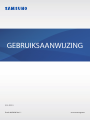 1
1
-
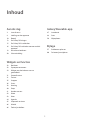 2
2
-
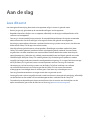 3
3
-
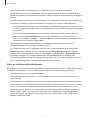 4
4
-
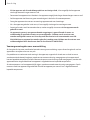 5
5
-
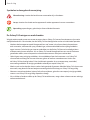 6
6
-
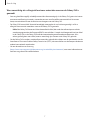 7
7
-
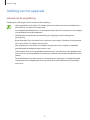 8
8
-
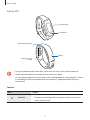 9
9
-
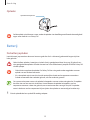 10
10
-
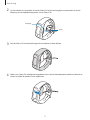 11
11
-
 12
12
-
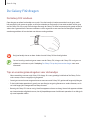 13
13
-
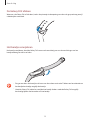 14
14
-
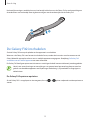 15
15
-
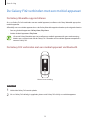 16
16
-
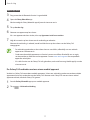 17
17
-
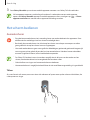 18
18
-
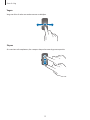 19
19
-
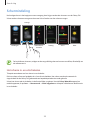 20
20
-
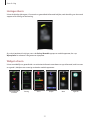 21
21
-
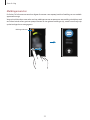 22
22
-
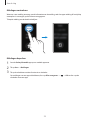 23
23
-
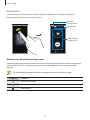 24
24
-
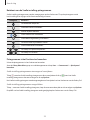 25
25
-
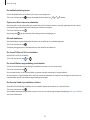 26
26
-
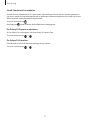 27
27
-
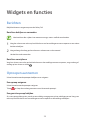 28
28
-
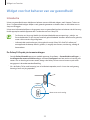 29
29
-
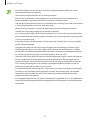 30
30
-
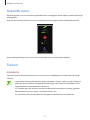 31
31
-
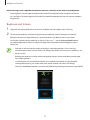 32
32
-
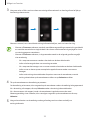 33
33
-
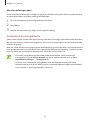 34
34
-
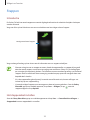 35
35
-
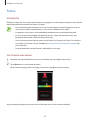 36
36
-
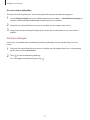 37
37
-
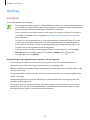 38
38
-
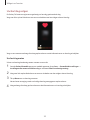 39
39
-
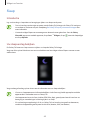 40
40
-
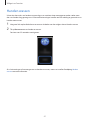 41
41
-
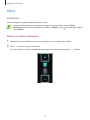 42
42
-
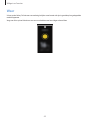 43
43
-
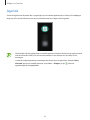 44
44
-
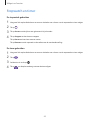 45
45
-
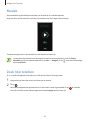 46
46
-
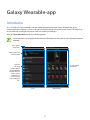 47
47
-
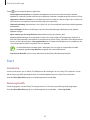 48
48
-
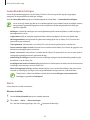 49
49
-
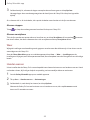 50
50
-
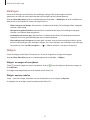 51
51
-
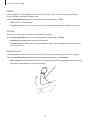 52
52
-
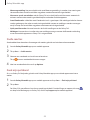 53
53
-
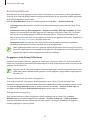 54
54
-
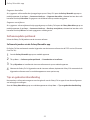 55
55
-
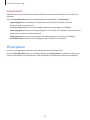 56
56
-
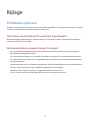 57
57
-
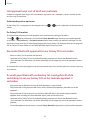 58
58
-
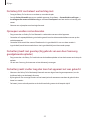 59
59
-
 60
60
-
 61
61
Gerelateerde papieren
-
Samsung SM-R500 Handleiding
-
Samsung Gear Fit 2 - SM-R360 Handleiding
-
Samsung SM-R815F de handleiding
-
Samsung SM-R365 Handleiding
-
Samsung SM-R375 - Galaxy Fit-e Handleiding
-
Samsung Galaxy Fit - SM-R370 Handleiding
-
Samsung SM-R845F Handleiding
-
Samsung SM-R845F Handleiding
-
Samsung SM-R830 Handleiding
-
Samsung Galaxy Watch Active Handleiding